Jak seskupit světla v HomeKitu
Apple Home a HomeKit jsou skvělé způsoby, jak ovládat všechna vaše kompatibilní zařízení na jednom místě. Je tu jeden malý problém: všechna zařízení přicházejí do aplikace jednotlivě, včetně každé chytré žárovky. Zde vám ukážu, jak seskupit světla v HomeKitu pro snadnější ovládání.
Aby tento návod fungoval, musíte mít chytrá světla kompatibilní s HomeKit, jako je řada Philips Hue. Vaše světla musí být dostupná v aplikaci Home a předpokládám, že vaše světla jsou již ve správných místnostech.
1. Vytvořte novou skupinu
Otevřete aplikaci Home a přejděte do místnosti. Zde uvidíte sadu světel, z nichž každé lze samostatně ovládat. Díky tomu je zapínání a vypínání světel a nastavování barev obtížné, takže je snazší je seskupit.
Chcete-li to provést, dlouze stiskněte libovolné světlo a poté klepněte na ozubené kolečko Nastavení. Přejděte dolů a vyberte odkaz Seskupit s dalším příslušenstvím. Zobrazí se seznam kompatibilních zařízení, takže vyberte všechny ostatní žárovky, které chcete seskupit. Zadejte název skupiny v horní části dialogového okna a potom klepněte na Hotovo.
Pamatujte, že můžete seskupit pouze zařízení stejného typu. Pokud máte například chytré zástrčky, které ovládají světla, nelze je seskupit s chytrými žárovkami, což je trochu nepříjemné.
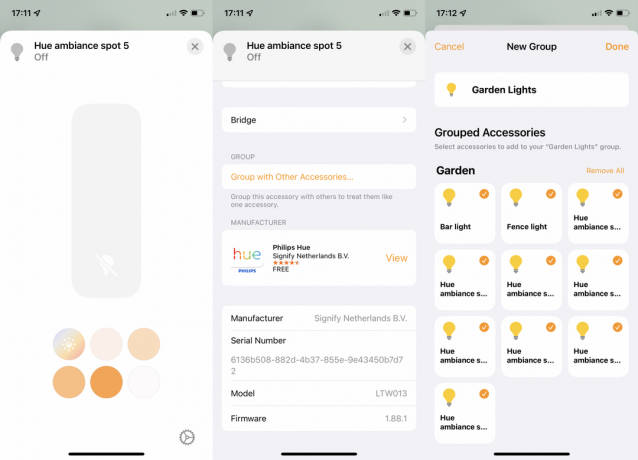
2. Ovládejte svou skupinu
Vraťte se do stejné místnosti a uvidíte, že nyní máte ikonu pro světla. Klepnutím na toto zapínáte a vypínáte všechna seskupená světla. Stiskněte a podržte ikonu a můžete změnit jas, teplotu nebo barvu všech světel současně.
Pokud máte a HomePod Mini ve stejné místnosti můžete ovládat světla, aniž byste řekli, ve které místnosti se nacházejí: „Ahoj Siri, zapni světla“ nebo „Ahoj Siri, nastav světla na červenou“.

3. Přidejte do skupiny nová zařízení
Pokud získáte nová zařízení a chcete je přidat do skupiny, můžete to udělat. Stiskněte a podržte svou skupinu osvětlení a poté klepněte na ozubené kolečko nastavení. Klepněte na Příslušenství a uvidíte, která zařízení jsou ve skupině: zde můžete ovládat jednotlivá zařízení. Klepněte na Upravit a zobrazí se seznam kompatibilních zařízení. Nová zařízení můžete do skupiny přidat tak, že na ně klepnete, nebo můžete existující položky ze skupiny odebrat tak, že u nich zrušíte výběr.

Mohlo by se vám líbit…

Recenze Apple HomePod Mini
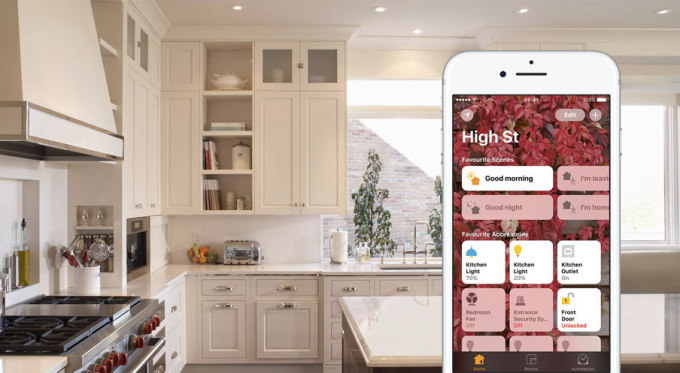
Recenze Apple Home a HomeKit
4. Zbavte se skupiny
Chcete-li se skupiny úplně zbavit, dlouze ji stiskněte a poté klepněte na ozubené kolečko nastavení. Přejděte do dolní části obrazovky a vyberte Oddělit příslušenství. Klepnutím na Oddělit skupinu potvrďte a všechna vaše zařízení se zobrazí jednotlivě v aplikaci Domácnost.
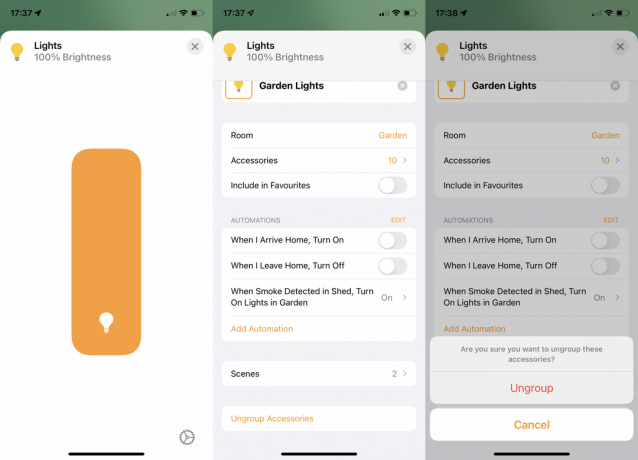
Proč věřit naší žurnalistice?
Společnost Trusted Reviews, založená v roce 2004, existuje, aby našim čtenářům poskytla důkladné, nezaujaté a nezávislé rady ohledně toho, co koupit.
Dnes máme 9 milionů uživatelů měsíčně po celém světě a ročně hodnotíme více než 1 000 produktů.



